Amikor modern lapot ad hozzá egy webhelyhez, kijelzőket adhat hozzá és szabhat testre, amelyek a lap építőelemei. Ez a cikk a Csoportnaptár kijelzőt ismerteti.
A Csoportnaptár kijelzővel közvetlenül a lapra helyezhetMicrosoft 365csoportnaptárat , hogy az könnyen látható legyen az olvasók számára.
Megjegyzés: Mivel a csoportok csak a csoportwebhelyekhez érhetők el, ez a kijelző csak a csoportwebhelyeken működik. Már létre kell hoznia egy csoportnaptárt, amelyet használhat a kijelzőhöz.
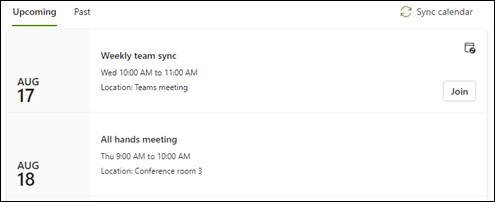
Megjegyzés: A Csoportnaptár kijelző nem érhető el SharePoint Server 2019, 21Vianet által üzemeltetett Office 365, Microsoft 365 Germany vagy Microsoft 365 GCC High alkalmazásban. Ha ezen verziók bármelyikét használja, és megjelenik a Csoportnaptár kijelző, az azt jelenti, hogy van egy a lapon, de nem fog megfelelően működni. Ezt manuálisan is eltávolíthatja a lapról.
Csoportnaptár hozzáadása meglévő csoportwebhelyhez
-
Ha még nincs szerkesztési módban, válassza a lap jobb felső sarkában található Szerkesztés lehetőséget.
-
Vigye az egérmutatót egy meglévő kijelző fölé vagy alá, vagy a címterület alá, válassza a

-
A Csoportnaptár kijelző fölött válassza a Szerkesztés

-
A Csoportnaptár tulajdonságpaneljén válasszon ki egy Microsoft 365-csoportot a legördülő listából a csoport naptárának megjelenítéséhez.
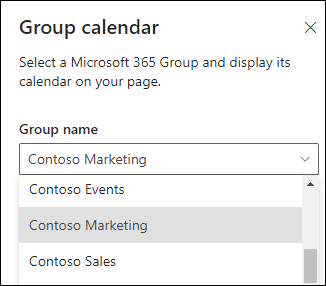
-
A csúszkával jelezheti a lapon megjeleníteni kívánt események számát (legfeljebb 10).
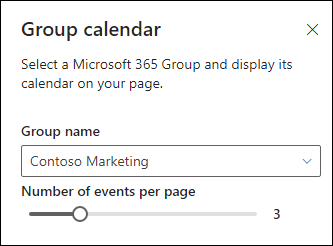
-
Ha a csoportnaptárban nincsenek közelgő értekezletek, válassza az Értekezlet létrehozása lehetőséget a naptárnézet megnyitásához Webes Outlook.
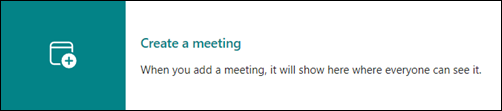
További információt az Outlook-csoportnaptár eseményeinek létrehozásáról szóló cikkben talál.
További források
Modern lapok létrehozása és használata SharePoint-webhelyen










